Capcutはスマホで動画を作るのに便利なアプリですが、実は商用利用ができません。
Capcutで作った動画をインスタに投稿する際は、ぜひこの記事を読んで確認してみてくださいね!
ちなみに、商用利用とはCapcutで作った動画で収益を得ることだけでなく、個人事業主として認知させるための活動なども含まれます。
なので、ほとんどの個人事業主は商用利用に当てはまるんじゃないかな?と思っています。
まずは、Capcutの利用規約を確認!

Capcutの公式サイトで利用規約を確認しましょう!
上記の画像は利用規約の一部抜粋したものです。
こちらにはっきりと「本サービスは、個人的かつ非営利的な用途のために提供されます。」と書かれていました!
また、他にも年齢に関する内容や著作権についてなどの重要な規約も掲載されているのでしっかり確認しておきましょう!

Capcutのプライバシーポリシーには、収集するデータの種類なども書かれているのでこちらも合わせて確認することをおすすめします。
Capcut以外でインスタの動画を作るのにおすすめなアプリ
Capcutでは商用利用目的でのインスタなどの動画は作れないということが分かりました!
では、Capcutでインスタの動画が作れない方はどうしたら良いのか?
他にも動画編集アプリはあるので、そちらに切り替えるしかなさそうです。
Capcut以外でスマホで使える動画編集アプリをいくつかご紹介しますね!
Capcutの代替えアプリ①:Canva
Canvaは、インスタの投稿など作るのに有名なアプリですが、動画も編集して作ることができます。
また、文字や写真などかわいいアニメーションも簡単に入れることができるので見栄えの良い動画を簡単に作れますよ!
Capcutの代替えアプリ②:InShot
Capcutと同じように感覚的に動画編集ができるので、初心者の方にも扱いやすいアプリです。
InShotは無料で使えますが、ロゴを削除したり動画の書き出しの時に広告が流れるので動画制作に時間が掛かります。
時間をかけたくない方は、他のアプリで作るか課金するかになるかと思います。
ちなみに、私もInShotでインスタの動画を作ったりしていますよ!
Capcutの代替えアプリ③:VLLO
VLLOも感覚的に操作して動画編集ができます。
VLLOはロゴが最初から入っていません。
また、InShotのように書き出しの時に広告が流れることもありません。
ただ、9:16のサイズで動画を作っても上下が欠けた状態で動画が書き出されてしまったので私は使っていません。
VLLOでインスタの動画を作ってる方も多いので、もしかしたら設定か何かでできるかもしれません。
VLLOは有名なアプリなので操作に迷った時の解決方法などが豊富ということもあっておすすめさせていただきました。
動画のクオリティにこだわりたいなら有料ソフトがおすすめです!
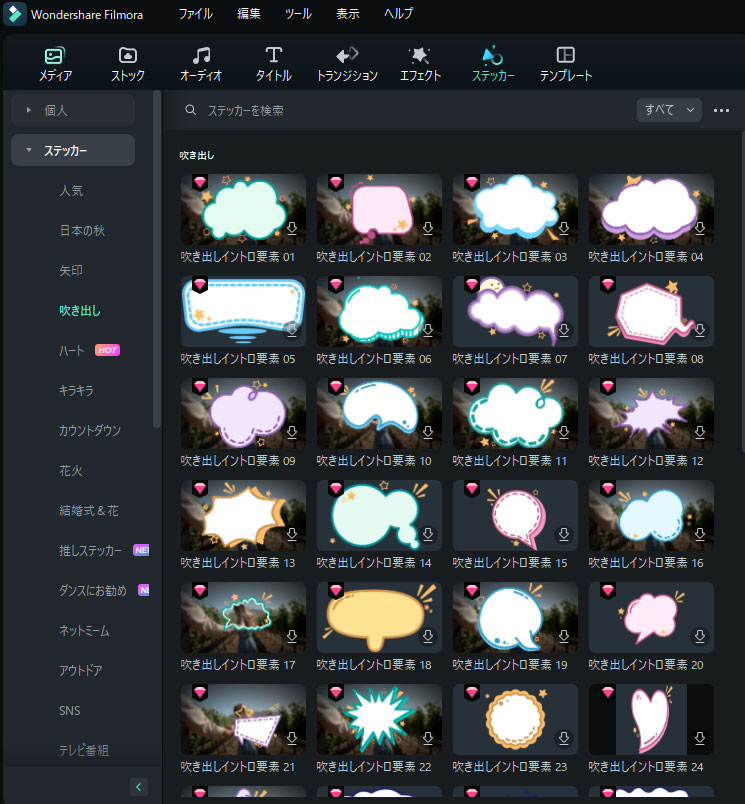
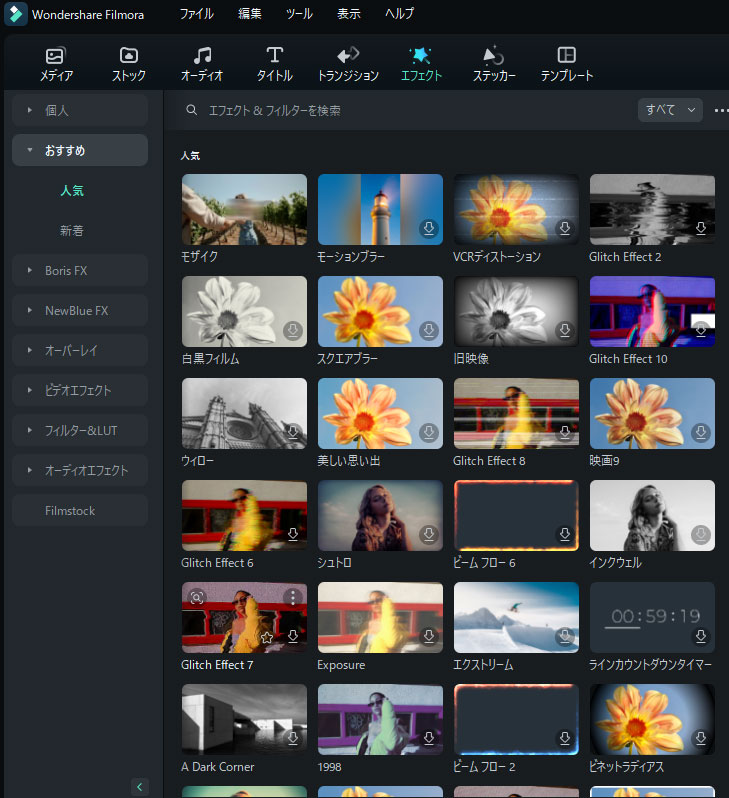
動画編集ソフトは無料で扱えるものもたくさんありますが、できないことも多々あったり、広告を閲覧することで透かし文字を削除できたりと効率的に動画を作るにはもどかしい点もあります。
もし、効率的にクオリティの高い動画を作りたい場合は、有料のソフトを使うことがおすすめです。
比較的安い料金でステキな動画を作るのにおすすめなソフトは「Filmore(フィモーラ)」です。
Filmore(フィモーラ)は、クラウド機能があるためPCで作った動画をスマホで続きを作ったり、書き出ししたりすることができとても便利です。
また、かわいい吹き出しのステッカーや動画にあった演出を付けるためのエフェクトも豊富にあります。
Filmore(フィモーラ)は、サブスクの年間6,980円または買い切りで8,980円と動画編集ソフトの中では安い料金で使用することが可能です。(Adobe Premiere Proは年間28,776円です)
サブスクと買い切りとでは機能面では全く同じですが、サブスクの場合はバージョンアップした時に対応していることです。
特に新機能に興味がない場合などは、買い切りでも良いでしょう!
Filmore(フィモーラ)の感想についてはこちらの記事にまとめてるのでぜひ読んでみてくださいね!
詳しい機能や操作画面、料金については公式サイトをチェックしてみてください。
Capcutだけじゃない、インスタの動画を作るときの注意事項
Capcutだけでなく、どの動画アプリにも共通することですが、音楽などを入れて動画を作成するのには注意が必要です。
というのも、音楽の著作権の関係でアプリで提供された音楽はアプリ内で使えるというもので、他のサービスなどでは扱えないことも多いのです。
ですので、音楽を入れる場合は音楽のフリー素材を使うか、各SNS内で投稿する際に音楽を選ぶかして使いましょう!
中には音楽だけでなく、イラストやエフェクトなどでも扱いに注意が必要なこともあるので、使うアプリが決まったら利用規約を確認してみてくださいね!
まとめ:Capcutでインスタの動画を作るときには注意が必要!
Capcutでは商用利用ができないので個人事業主の方は他のアプリで動画を作るようにしましょう!
法律や規約は「知らなかった~」では済まされないことも多いので、特に気を付けていきたいところですよね!
ルールを守ってステキな動画を作ってくださいね!



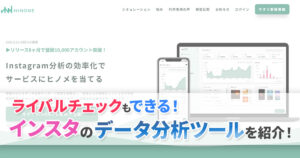








コメント